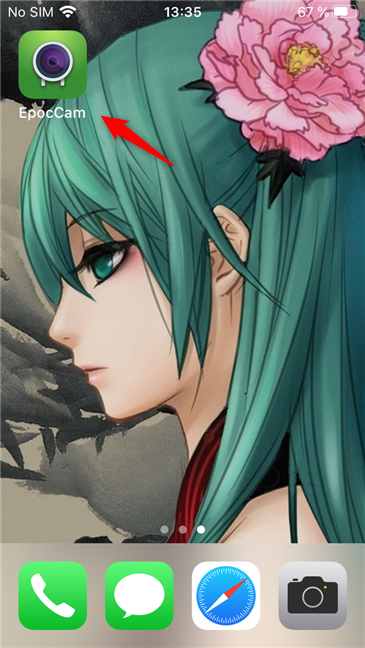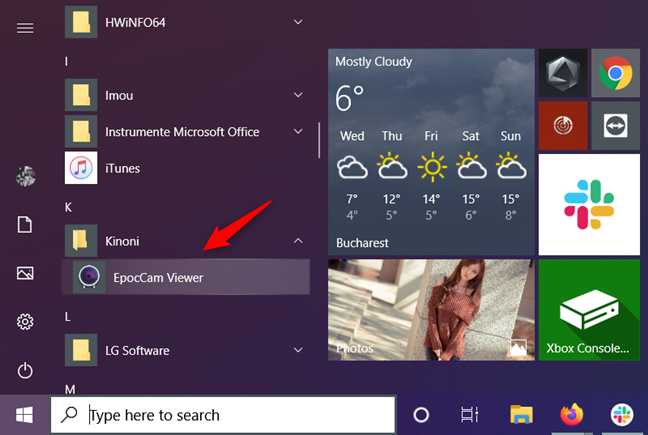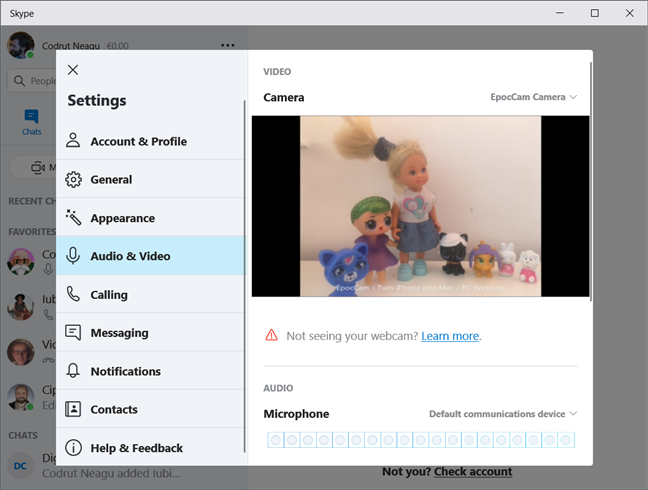如果您拥有一台Windows 台式(Windows desktop)电脑、笔记本电脑或平板电脑,并且需要(tablet and need)进行视频通话(video call),您还必须拥有一个网络摄像头。但是,如果您没有为您的 PC 购买网络摄像头,或者您发现自己的笔记本电脑的网络摄像头无法正常工作,您必须找到另一种进行视频通话(video call)的方法。其中之一是将iPhone 或 iPad(iPhone or iPad)用作 Windows 10 PC 上的网络摄像头。幸运的是,如果您拥有正确的工具,这很容易做到:Windows 10 PC 上的专用应用程序和一些驱动程序。如果您想将iPhone 或 iPad(iPhone or iPad)变成网络摄像头,您需要执行以下所有步骤:
注意:(NOTE:)因为我们想将 iPhone 用作Windows 10 PC 的网络摄像头,所以本指南中的屏幕截图是在装有 iOS 13.4 的 iPhone SE 和运行2019 年 11 月(November 2019)更新的(Update)Windows 10计算机上制作的。但是,您也应该能够在旧版本的Windows上将 iPhone(或 iPad)用作网络摄像头。
在 Windows PC 上使用 iPhone 或 iPad 作为网络摄像头所需的条件:
为了能够将您的iPhone 或 iPad(iPhone or iPad)变成Windows PC的网络摄像头,您需要做一些事情:
首先(First),您需要一个可以让您的 iPhone 或 iPad 用作网络摄像头的iOS 应用程序。(iOS app)App Store中有很多这样的应用程序,包括免费和付费的。在尝试和测试了其中几个之后,我们最喜欢的是EpocCam。该应用程序可以免费使用,但有一些限制:支持的最大分辨率为 640 x 480 像素,并且 iPhone 或 iPad 的麦克风、手动对焦和手电筒都被禁用。它还在图像上显示水印和广告。(watermark and advertisements)如果您购买的是应用程序的Pro 版本(Pro version),您可以使用的最大分辨率为 1920 x 1080像素 (1080p),启用了麦克风、手动对焦和手电筒,并且水印和广告(watermark and advertisements)被删除。
在继续之前,您还必须确保您的 Windows 10 PC 和您将用作网络摄像头的iPhone 或 iPad都连接到同一网络。(iPhone or iPad)
步骤 1(Step 1)。在iPhone 或 iPad(iPhone or iPad)上下载并安装EpocCam 应用程序(EpocCam app)
在您的 iPhone 或 iPad 上,打开App Store并使用它来搜索EpocCam。该应用程序的全称是EpocCam WiFi Virtual Webcam,它的开发者叫Kinoni。找到它后,点击安装(Install)或获取(Get) 按钮,然后等待(button and wait)应用程序下载并安装。

在iPhone 或 iPad(iPhone or iPad)上安装应用程序后,转到 Windows 10 PC 并执行下一步。
步骤 2(Step 2)。在您的 Windows 10 PC 上下载并安装EpocCam驱动程序(EpocCam)
在您的Windows PC上,打开网络浏览器并访问(web browser and visit)此网站:Kinoni。加载后,查找名为EpocCam iOS / Android的部分。其中有几个驱动程序链接:单击或点击(click or tap)下载适用于Windows 7 和更高版本的驱动程序(Download drivers for Windows 7 and later)链接。

您现在应该得到一个名为EpocCamInstaller[version_number].exe的小型可执行文件。下载(Download)并将其保存在 Windows 10 PC 上的某个位置。
单击或点击打开文件(Open file)或使用文件资源管理器(Explorer)导航到保存可执行文件的位置并双击(或双击)它。

驱动程序安装向导(driver installation wizard)只有几个简单的步骤,您只需按几次下一步即可完成。(Next)

在安装过程中,向导会要求您从Kinoni安装(Kinoni)设备驱动程序(device driver)。确保(Make)按Install批准驱动程序(driver installation)安装。否则,您无法将 iPhone 用作 Windows 10 PC 上的网络摄像头。

安装完成后,我们建议您重新启动计算机以确保每个驱动程序都能正确加载。但是,这不是必须要做的事情。
步骤 3(Step 3)。将iPhone 或 iPad(iPhone or iPad)上的EpocCam 应用程序(EpocCam app)连接到 Windows 10 PC
在您的 iPhone 或 iPad 上,打开EpocCam应用程序。
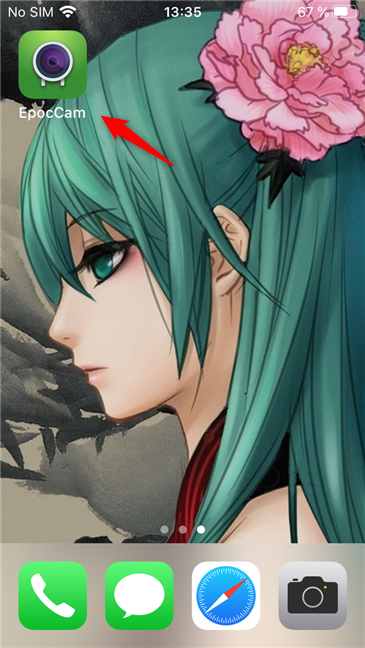
允许EpocCam访问您的 iPhone 或 iPad 的摄像头;否则,它无法将您的 iPhone 变成您 PC 的网络摄像头。点击确定(OK),然后阅读欢迎信息。完成阅读后,点击屏幕上的任意位置。

片刻之后,该应用程序可能会显示一个屏幕,您的iPhone 或 iPad(iPhone or iPad)正在搜索连接到同一网络的Windows 10 PC。(Windows 10)

一旦找到您的 Windows 10 PC,EpocCam就会立即开始向其传输视频。如果您使用的是应用程序的免费版本,这也是您的iPhone 或 iPad(iPhone or iPad)上显示广告的时间。在您的 Windows 10 PC 上,首次建立连接时还会通过桌面通知发出连接信号。(desktop notification)

第 4 步(Step 4)。检查iPhone 或 iPad(iPhone or iPad)与 Windows 10 PC 之间的连接是否正常
您在Windows PC(Windows PC)上安装的EpocCam驱动程序还包括一个名为EpocCam Viewer的应用程序。如果您想检查iPhone 或 iPad(iPhone or iPad)与 Windows 10 PC 之间的连接是否正常工作,此应用程序非常有用。在您的 Windows 10 PC 上查找EpocCam Viewer:使用搜索来查找它,或打开开始菜单(Start Menu)并导航至All apps -> Kinoni -> EpocCam Viewer。
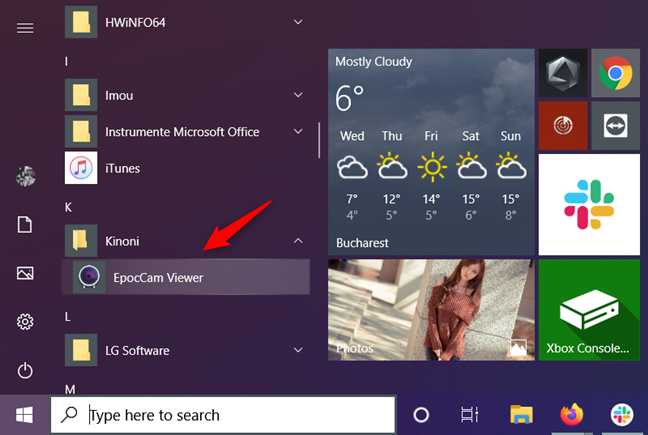
如果EpocCam Viewer应用程序显示来自您的iPhone 或 iPad的(iPhone or iPad)视频(video feed)源,那么这意味着一切都已设置好并可以正常工作。

现在,您可以开始将 iPhone 用作Windows 10 PC 上的网络摄像头。例如,它会被Windows 10中的(Windows 10)相机应用程序(Camera app)自动检测到。

您现在还可以将 iPhone 用作Windows 10 PC 上的Skype网络摄像头。(Skype)
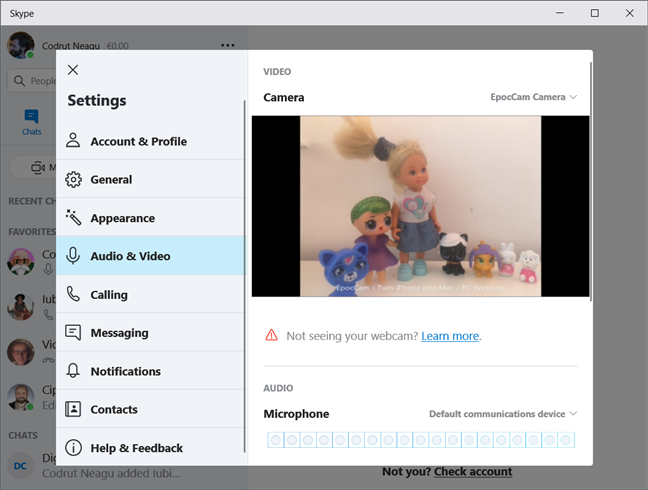
从理论上讲,EpocCam现在可让您在任何需要和支持网络摄像头的应用程序中将(need and support webcams)iPhone 或 iPad(iPhone or iPad)用作 Windows 10 PC 上的网络摄像头。但是,某些应用程序可能存在问题;如果您在使用此应用时遇到问题,也请查看下一篇文章部分(article section)。
如果我的iPhone 或 iPad(iPhone or iPad)不能作为Windows 10 PC 的网络摄像头正常工作,该怎么办?
就像其他任何涉及无线连接和某种仿真的东西一样,EpocCam应用程序可能并不总是按预期工作。有些人满意,有些人不满意,如果您在App Store中查看应用程序的评论部分,您可以立即看到这一点。但是,即使遇到问题,也不应立即放弃使用:您应该查看EpocCam(EpocCam's)开发人员创建的故障排除指南(troubleshooting guide)。您可以在此处找到它:Kinoni EpocCam 故障排除(Kinoni EpocCam Troubleshooting)。
您是否(Are)将 iPhone 用作 Windows 10 设备上的网络摄像头?
现在您知道在Windows 10(Windows 10)计算机上使用iPhone 或 iPad(iPhone or iPad)作为网络摄像头是多么容易。您喜欢EpocCam及其工作原理吗?老实说,我们相信还有改进的余地,但据我们所知,EpocCam是(EpocCam)App Store中唯一一款“相当不错”的同类应用。如果您知道其他人比它工作得更好,请在下面的评论部分告诉我们。
How to turn your iPhone or iPad into a webcam for your Windows PC
If you own a Windows desktop PC, laptop, or tablet and need to enter a video call, you must also have a webcam. However, if уou did not buy a webcam for your PC or if you find yоurself in the unfortunate situation whеre your laptop's webcam is not working, you must find an alternate way of makіng videо calls. One of them is to use your iPhone оr iPad as a webcam on your Wіndows 10 PC. Fortunately, it is an easy thing to do, if you havе the right tools: a specialized aрp and some drivers on your Windows 10 PC. If you want to turn your iPhone or іPаd into a webcam, here are all the steps you need to take:
NOTE: Because we wanted to use an iPhone as a webcam for a Windows 10 PC, the screenshots in this guide are made on an iPhone SE with iOS 13.4 and on a Windows 10 computer running November 2019 Update. However, you should be able to use your iPhone (or iPad) as a webcam on older versions of Windows too.
What you need to use an iPhone or an iPad as a webcam on a Windows PC:
To be able to turn your iPhone or iPad into a webcam for your Windows PC, you need a few things:
First of all, you need an iOS app that can make your iPhone or iPad work as a webcam. There are many such apps in the App Store, both free and paid. After trying and testing several of them, the one that we liked best is EpocCam. The app is free to use, but it has a few limitations: the maximum resolution supported is 640 x 480 pixels, and the iPhone's or iPad's microphone, the manual focus, and the flashlight are disabled. It also shows a watermark and advertisements on the images. If you buy the Pro version of the app, the maximum resolution you can use is up to 1920 x 1080 pixels (1080p), the microphone, manual focus, and flashlight are enabled, and the watermark and advertisements are removed.
Before going ahead, you must also make sure that both your Windows 10 PC and the iPhone or iPad that you are going to use as a webcam are connected to the same network.
Step 1. Download and install the EpocCam app on your iPhone or iPad
On your iPhone or iPad, open the App Store and use it to search for EpocCam. The full name of the app is EpocCam WiFi Virtual Webcam, and its developer is called Kinoni. When you find it, tap the Install or Get button and wait for the app to download and install.

After you install the app on your iPhone or iPad, go to your Windows 10 PC and take the next step.
Step 2. Download and install the EpocCam drivers on your Windows 10 PC
On your Windows PC, open a web browser and visit this website: Kinoni. Once it is loaded, look for the section called EpocCam iOS / Android. In it, there are several links with drivers: click or tap on Download drivers for Windows 7 and later link.

You should now get a small executable file called EpocCamInstaller[version_number].exe. Download and save it somewhere on your Windows 10 PC.
Click or tap on Open file or use File Explorer to navigate to where you saved the executable and double-click (or double-tap) on it.

The driver installation wizard only has a few easy steps, which you go through by pressing Next a few times.

During the installation, the wizard asks you to install a device driver from Kinoni. Make sure you approve the driver installation by pressing Install. Otherwise, you cannot use your iPhone as a webcam on your Windows 10 PC.

When the installation is finished, we recommend that you restart your computer to make sure that every driver loads appropriately. However, it is not a mandatory thing to do.
Step 3. Connect the EpocCam app on your iPhone or iPad to your Windows 10 PC
On your iPhone or iPad, open the EpocCam app.
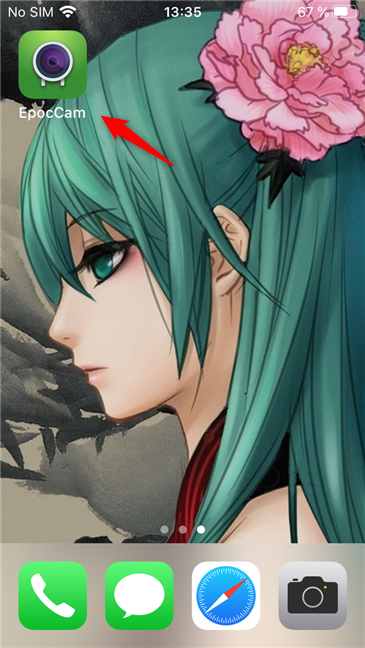
Allow EpocCam to access your iPhone's or iPad's camera; otherwise, it can't turn your iPhone into a webcam for your PC. Tap on OK and then read the welcome message. Once you're done reading, tap anywhere on your screen.

For a brief moment, the app might show a screen on which your iPhone or iPad is searching for Windows 10 PCs that are connected to the same network.

Once it finds your Windows 10 PC, EpocCam immediately starts streaming video to it. If you are using the free version of the app, it is also a time when advertisements are shown on your iPhone or iPad. On your Windows 10 PC, the connection is also signaled by a desktop notification the first time it's made.

Step 4. Check if the connection between your iPhone or iPad and your Windows 10 PC works correctly
The EpocCam drivers that you installed on your Windows PC also include an app called EpocCam Viewer. This app is useful if you want to check whether the connection between your iPhone or iPad and your Windows 10 PC is working correctly. Find EpocCam Viewer on your Windows 10 PC: use the search to look for it, or open the Start Menu and navigate to All apps -> Kinoni -> EpocCam Viewer.
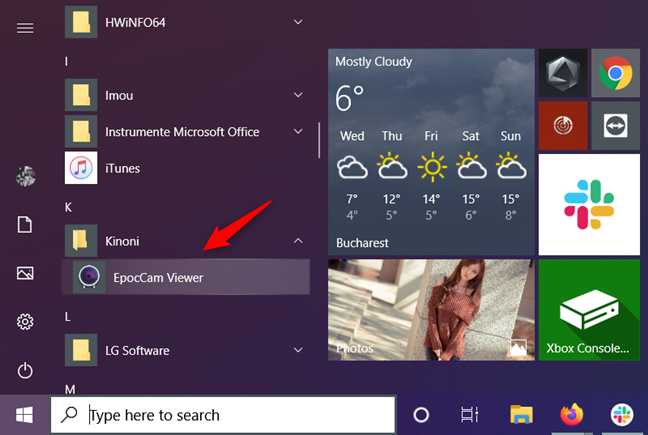
If the EpocCam Viewer app shows the video feed from your iPhone or iPad, then it means everything is set up and working as it should.

Now you can start using your iPhone as a webcam on your Windows 10 PC. For instance, it's automatically detected by the Camera app from Windows 10.

You can now also use your iPhone as a webcam for Skype on your Windows 10 PC.
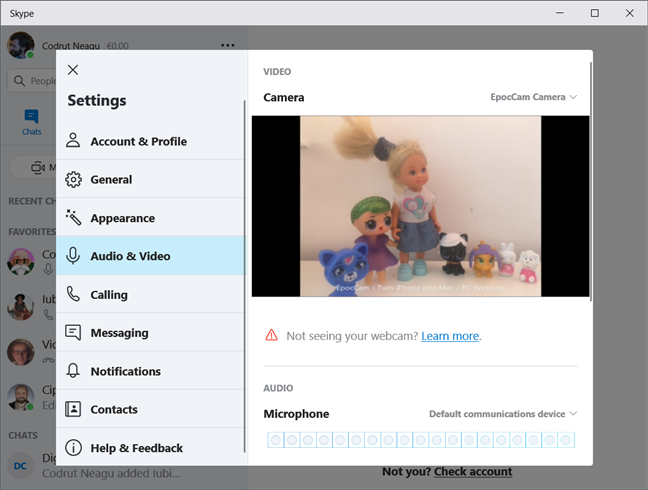
Theoretically, EpocCam now lets you use your iPhone or iPad as a webcam on your Windows 10 PC in any apps that need and support webcams. However, there might be issues with some apps; if you have trouble using this app, check the next article section too.
What to do if my iPhone or iPad doesn't work correctly as a webcam for my Windows 10 PC?
Like anything else that involves wireless connections and some kind of emulation, the EpocCam app might not always work as expected. Some people are satisfied, and others are not, and you can immediately see that if you are looking through the app's reviews section in the App Store. However, even if you encounter problems, you should not abandon using it immediately: you should check the troubleshooting guide created by EpocCam's developers. You can find it here: Kinoni EpocCam Troubleshooting.
Are you using an iPhone as a webcam on your Windows 10 devices?
Now you know how easy it is to use an iPhone or iPad as a webcam on a Windows 10 computer. Do you like EpocCam and how it works? To be honest, we believe there is room for improvement, but, as far as we can tell, EpocCam is the only "pretty good" app of its kind in the App Store. If you know others that work better than it, please let us know in the comments section below.